Comment s'approprier des fichiers dans Windows 10
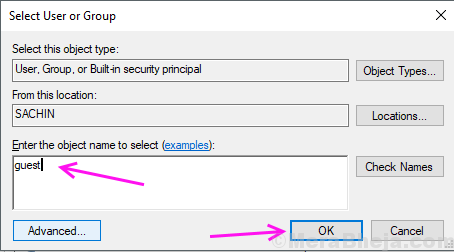
- 4907
- 1111
- Clara Nguyen
La connexion des utilisateurs multiples est une excellente fonctionnalité de la Windows pendant de nombreuses années. Il garantit la sécurité des fichiers des utilisateurs sur l'ordinateur que plus d'un peuple utilise.
Cependant, cela signifie également qu'aucun autre utilisateur ne peut modifier ces fichiers ou les supprimer de l'ordinateur. Dans le cas, si l'utilisateur n'est pas disponible sur l'ordinateur ou le compte d'utilisateur n'est plus accessible et que vous souhaitez modifier ces fichiers, vous aurez besoin d'un accès complet à ces éléments.
Ici, nous parlerons de la méthode que vous pouvez suivre pour obtenir la propriété totale et l'accès aux fichiers et dossiers d'autres utilisateurs. Il s'agit d'une méthode simple pour accès à l'aide de Windows Explorer et ne nécessite aucun programme supplémentaire pour accéder.
Windows Explorer a une option native pour changer la propriété des fichiers et des dossiers. Suivez ces étapes pour obtenir la propriété et l'accès complet aux fichiers et dossiers.
Comment s'approprier des fichiers dans Windows 10
Étape 1] Lancez l'explorateur de fichiers en appuyant sur les fenêtres et E en même temps. Accédez au dossier dans lequel vous avez besoin d'accès et de propriété complète.
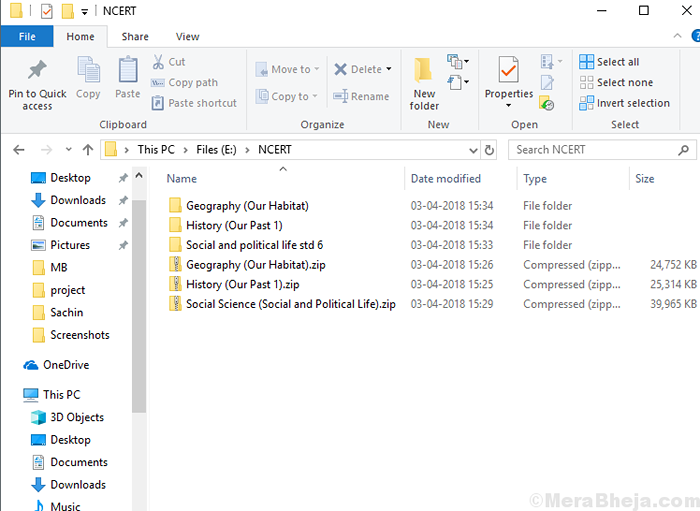
Étape 2] Cliquez avec le bouton droit sur le fichier / dossier et sélectionnez propriétés.
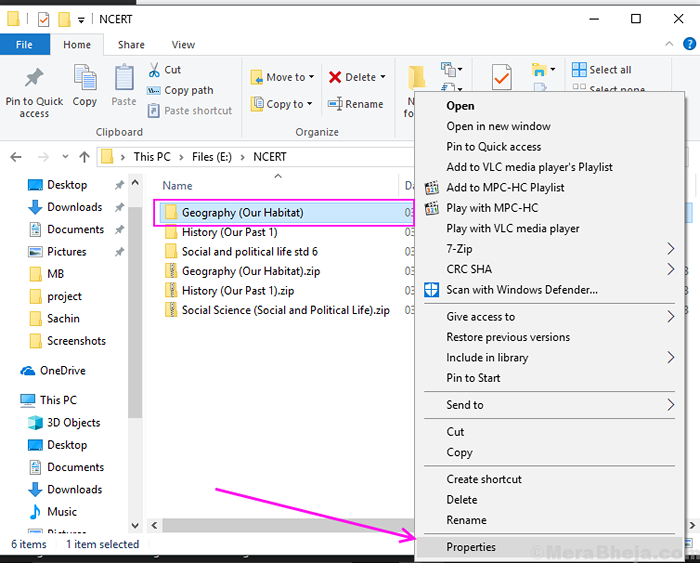
Étape 3] Passez à la sécurité onglet dans les propriétés et cliquez sur le avancé bouton.
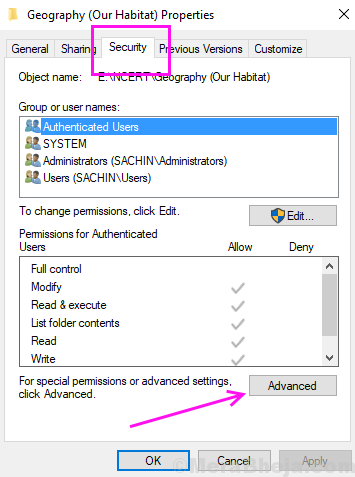
Étape 4] Une nouvelle fenêtre de paramètres de sécurité des dossiers sera ouverte maintenant, il montrera quel utilisateur a accès à ce dossier et que peuvent-ils faire avec ce dossier. En haut, vous trouverez l'utilisateur du propriétaire de ce dossier, cliquez sur le lien de modification à côté de celui-ci.
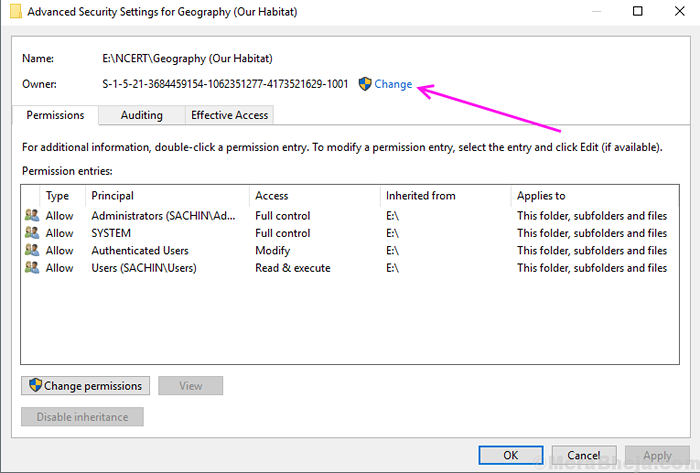
Étape 5] Tapez votre nom d'utilisateur dans la zone de texte intitulée Entrez le nom de l'objet pour sélectionner puis cliquez sur OK.
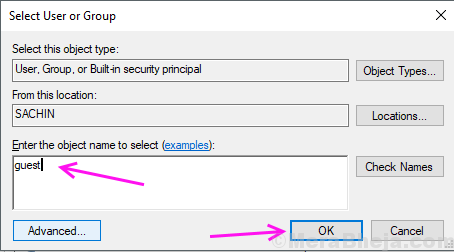
Étape 6] Si vous souhaitez également accéder au sous-dossier de ce dossier, cochez la case qui est apparue sous le nom du propriétaire (c'est-à-dire remplacer le propriétaire sur les sous-contraineurs et les objets). Cliquez sur OK.
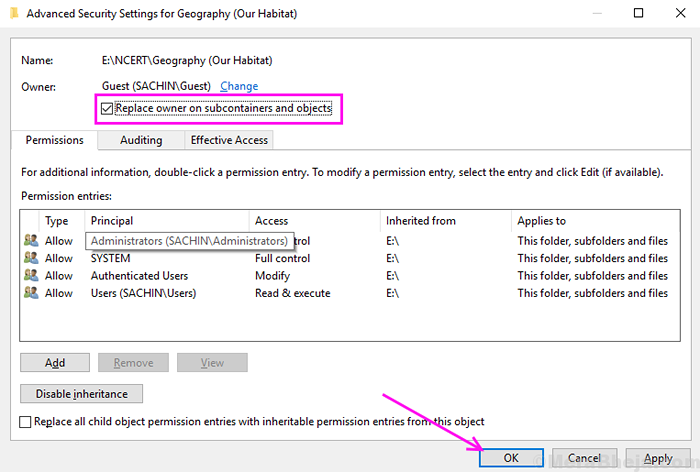
Ce processus transférera la propriété à votre utilisateur. Mais nous devons encore donner un accès complet au dossier à l'utilisateur.
Étape 7] Cliquez à nouveau sur le avancé bouton dans l'onglet de sécurité du dossier propriétés.
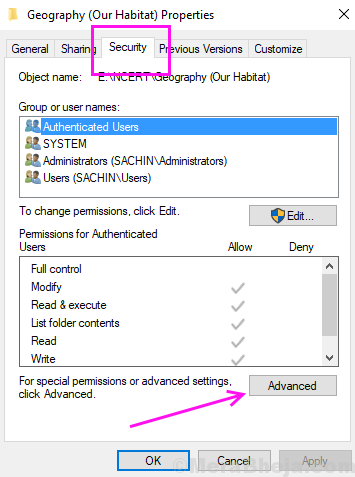
Étape 8] Cliquez sur le Ajouter bouton dans le réglage de sécurité avancé de la fenêtre du dossier. Il ouvrira un entrée d'autorisation fenêtre.
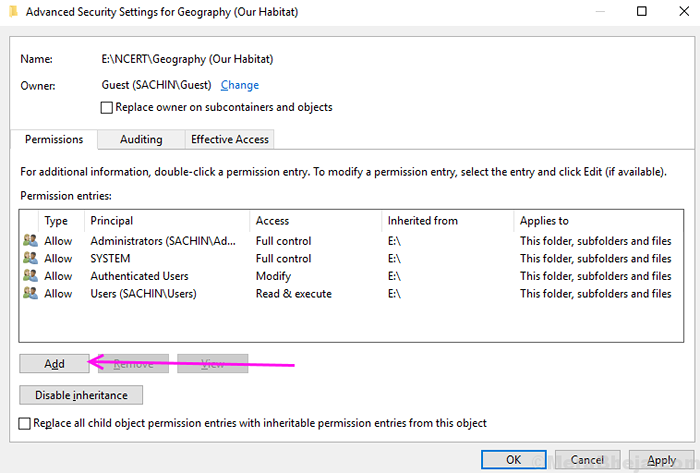
Étape 9] Cliquez sur Ajouter un directeur.
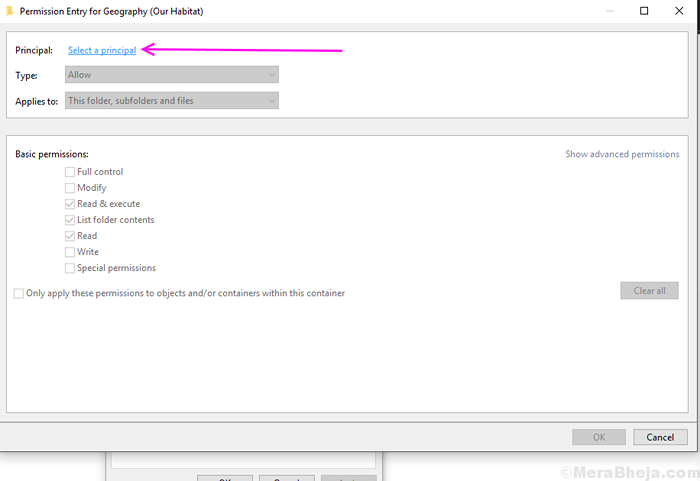
Étape 10] Entrez le nom d'utilisateur dans la zone de texte et cliquez sur OK.
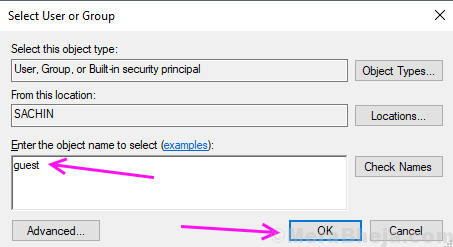
Étape 11] Vérifiez le controle total Option, puis cliquez sur OK.

Étape 12] Vérifiez Remplacer la permission des enfants Si vous souhaitez également accéder aux sous-dossiers, puis cliquez sur OK.
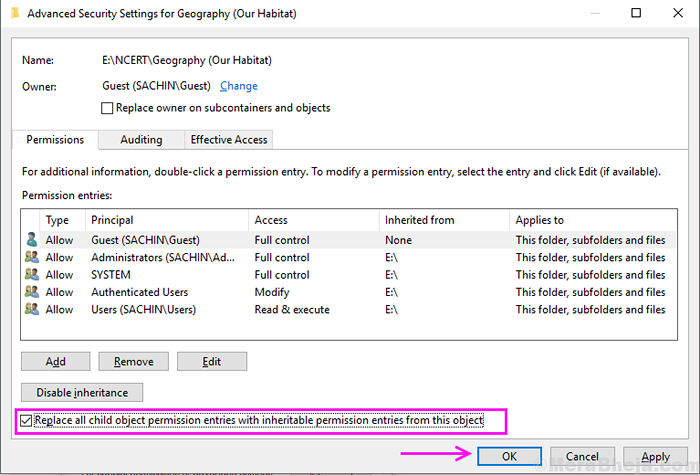
J'espère que vous pourrez accéder à une modification des fichiers et du dossier en suivant cette méthode. Si vous avez une question concernant cette méthode, n'hésitez pas à nous dire dans les commentaires.
- « <strong>Qu'est-ce que la défaillance de l'état de puissance du conducteur d'erreur?</strong>
- [Résolu] Correction de l'erreur de chrome ERR_SSL_VERION_INTERNERFE »

